Praktijkgericht onderzoek in de (para)medische zorg
|
|
|
- Louisa Brabander
- 7 jaren geleden
- Aantal bezoeken:
Transcriptie
1 Handleiding bij SPSS bij Praktijkgericht onderzoek in de (para)medische zorg Eveline Wouters Yvonne van Zaalen Janna Bruijning Eveline Wouters, oktober 2011 Fontys Paramedische Hogeschool Lectoraat Health Innovations and Technology (HIT) Lectoraat HIT u i t g e v e r ij coutinho c bussum 2015
2 Deze handleiding bij SPSS hoort bij Praktijkgericht onderzoek in de (para)medische zorg van Eveline Wouters, Yvonne van Zaalen en Janna Bruijning Uitgeverij Coutinho bv Alle rechten voorbehouden. Behoudens de in of krachtens de Auteurswet van 1912 gestelde uitzonderingen mag niets uit deze uitgave worden verveelvoudigd, opgeslagen in een geautomatiseerd gegevensbestand, of openbaar gemaakt, in enige vorm of op enige wijze, hetzij elektronisch, mechanisch, door fotokopieën, opnamen, of op enige andere manier, zonder voorafgaande schriftelijke toestemming van de uitgever. Voor zover het maken van reprografische verveelvoudigingen uit deze uitgave is toegestaan op grond van artikel 16 h Auteurswet 1912 dient men de daarvoor wettelijk verschuldigde vergoedingen te voldoen aan Stichting Reprorecht (Postbus 3051, 2130 KB Hoofddorp, Voor het overnemen van (een) gedeelte(n) uit deze uitgave in bloemlezingen, readers en andere compilatiewerken (artikel 16 Auteurswet 1912) kan men zich wenden tot Stichting PRO (Stichting Publicatie- en Reproductierechten Organisatie, Postbus 3060, 2130 KB Hoofddorp, Eerste druk 2012 Tweede, herziene druk 2015 Uitgeverij Coutinho Postbus AH Bussum info@coutinho.nl Noot van de uitgever Wij hebben alle moeite gedaan om rechthebbenden van copyright te achterhalen. Personen of instanties die aanspraak maken op bepaalde rechten, wordt vriendelijk verzocht contact op te nemen met de uitgever. ISBN NUR van 17
3 Voorwoord Voor het analyseren van kwantitatieve data is het programma SPSS een erg handig hulpmiddel. Er zijn diverse boeken die je met deze software op weg kunnen helpen. Deze handleiding is bedoeld voor een allereerste kennismaking tijdens een korte introductiecursus van ongeveer anderhalf uur. Omdat alle instructies stap voor stap zijn beschreven, kun je echter ook zonder begeleiding aan de slag gaan. Bij het samenstellen van deze handleiding is gebruikgemaakt van de boeken waarnaar gerefereerd wordt in de bronnenlijst en van de handleiding SPSS die gebruikt wordt voor de opleiding Physician Assistant, Hogeschool Rotterdam. In de paragrafen 6 tot en met 8 maken we gebruik van een dataset die je kunt downloaden van Eveline Wouters Najaar van 17
4 Inhoudsopgave Handleiding bij SPSS 5 Inleiding 5 1 Starten van SPSS 5 2 Algemene informatie 6 3 Invoeren van gegevens 8 4 Analyseren van data 10 5 Opslaan van gegevens 11 6 Statistische basistechnieken 12 7 Grafische uitvoer 16 8 Toetsen 17 Bronnen 17 4 van 17
5 Handleiding bij SPSS Inleiding Er zijn verschillende versies van SPSS (Statistical Package for the Social Sciences). In 2009 veranderde de naam SPSS voor enige tijd in PASW (Predictive Analytics SoftWare). Dit betreft de versies tot en met Met het uitkomen van versie 19 keerde SPSS weer terug in de officiële naam en sindsdien heeft men het over IBM SPSS Statistics. De meest recente versie is IBM SPSS Statistics De versies zijn allemaal hetzelfde in het gebruik, maar hoe nieuwer de versie, hoe uitgebreider de mogelijkheden. Verschillen tussen de versies zul je daarom alleen tegenkomen bij complexere analyses. Dus ook als je een oudere versie van SPSS gebruikt, zul je met deze handleiding vooruit kunnen. Studenten van de meeste hogescholen krijgen korting op het programma als ze het bestellen via Surfspot. De aanschaf bedraagt dan ongeveer 16 euro en een licentie is een jaar geldig. Voor een klein bedrag kun je de licentie daarna verlengen ( Dit is een introductie in SPSS. Na het doorlopen van de instructies kun je je eigen data in een database zetten en enkele eenvoudige analyses uitvoeren. We beperken ons wat betreft de statistische toetsing tot één voorbeeld. Afhankelijk van je eigen onderzoeksvraag kun je dan volgens hetzelfde principe andere toetsen toepassen. Je leert het snelst met het programma te werken door er direct mee aan de slag te gaan. Deze handleiding bevat dan ook opdrachten die je zelfstandig uit moet voeren. Probeer ook verschillende opties uit, zodat je erachter komt wat je zelf het handigst vindt. 1 Starten van SPSS Start SPSS (PASW) op. Meestal verschijnt er een klein venster met de vraag: What would you like to do? Hiermee kun je onder andere recent geopende bestanden openen. Als je met een nieuw bestand wilt beginnen, druk je op <Cancel> waardoor je vanzelf in het beginvenster van SPSS komt: IBM SPSS Statistics Data Editor (of: PASW Statistics Data Editor). De bovenste balk is de titelbalk. Hierin staat de naam die je het bestand hebt gegeven nadat je het een keer hebt opgeslagen. Begin je met een nieuwe dataset, dan is er nog geen naam en zie je links in de titelbalk Untitled1 staan. Onder de titelbalk staat de menubalk met het hoofdmenu: File, Edit, View, Data, Transform, Analyze, etc. Deze items kun je aanklikken waarna het submenu verschijnt (vergelijkbaar met Word). De derde balk is de toolbar. Als je met de muispijl op een knop van de toolbar gaat staan, zie je in de statusbalk onder in het venster wat de betekenis van die knop is. 5 van 17
6 2 Algemene informatie SPSS werkt met vensters die je allemaal afzonderlijk moet openen en ook afzonderlijk moet opslaan. De belangrijkste zijn: de data-editor: hierin staan de data en de variabelen. het syntaxvenster: hierin sla je de syntax van de SPSS-opdrachten op. Je kunt hiermee een opdracht die al eerder uitgevoerd is nogmaals runnen. De syntax is de formule waarmee je bijvoorbeeld een statistische toets hebt uitgevoerd. Hoe je het syntaxvenster gebruikt, valt buiten de doelstellingen van deze handleiding. het outputvenster: hierin komen de resultaten van de analyses. Het outputvenster kun je alleen maar openen nadat je een analyse gedaan hebt. Je opent de vensters door middel van <File> <Open> <Data...>, <File> <Open> <Syntax...> of <File> <Open> <Output...>. De data-editor In de data-editor werk je met gegevens (data) en gegevensbestanden (datafiles). De gegevens zijn de basis van je statistische analyse. De data-editor bestaat uit twee tabbladen, die je afwisselend kunt oproepen door linksonder in het venster op de betreffende tabs te klikken: 1 Data View: bevat de gegevens van je onderzoek die geanalyseerd moeten worden. Boven aan de kolommen (verticaal) staan de variabelen (bijvoorbeeld IDnummer, geslacht, BMI, leeftijd). De waarden van de variabelen staan in de cellen. In de rijen (horizontaal) staan de onderzoeksgevallen (cases, deelnemers). Bij een enquête is bijvoorbeeld elke respondent een case. 2 Variable View: geeft een overzicht van de definities van de verschillende variabelen (zie hieronder). Het tabblad Variable View In het tabblad Variable View van de data-editor worden de eigenschappen van de variabelen gedefinieerd. Van links naar rechts zijn dat: Name Type De naam van de variabele. Het is handig om een naam te kiezen die goed past bij de inhoud. SPSS stelt een aantal voorwaarden aan de naamgeving, maar welke dat precies zijn, is afhankelijk van de versie die je gebruikt. In versie 20 zijn bijvoorbeeld geen spaties en bepaalde andere tekens toegestaan. Je merkt vanzelf wanneer een naam niet aan de voorwaarden voldoet, want SPSS geeft dan de melding Variable name contains an illegal character of iets dergelijks. Voorbeeld: voor het identificatienummer van een deelnemer zou je de naam IDnummer kunnen kiezen. Het type variabele. De meest gebruikte typen zijn: numeriek: de variabele bestaat uitsluitend uit cijfers (ook decimalen) en je kunt er dus mee rekenen. 6 van 17
7 alfanumeriek (Engels: strings): de variabele bestaat uit letters of andere tekens, bijvoorbeeld de naam van de kliniek waar het onderzoek heeft plaatsgevonden. Width Decimals Label Values Missing Het aantal tekens (karakters) dat de ingevoerde waarde mag hebben. Het getal 45,456 heeft bijvoorbeeld 6 tekens en Catharinaziekenhuis heeft 19 tekens. Standaard staat het veld Width op 8 wat voor getallen doorgaans meer dan voldoende is, maar voor woorden niet. Het aantal decimalen van de ingevoerde waarde. Houd alles zo duidelijk mogelijk door het aantal decimalen op 0 te zetten als er geen decimalen nodig zijn, bijvoorbeeld als de variabele de leeftijd in hele jaren weergeeft. Standaard staat deze waarde op 2 (decimalen). Een uitgebreidere omschrijving voor de variabele. Hier kun je ook de hele vraag of stelling van een enquête opschrijven. De naam van de variabele is dan bijvoorbeeld vraag-1 en het label: trap lopen kost mij veel moeite. Codes die aan verschillende waarden van een variabele zijn toegekend. Bij de variabele geslacht kun je bijvoorbeeld de code 1 voor man gebruiken en de code 2 voor vrouw. Dit werkt sneller bij het invoeren van de data. Welke cijfers je gebruikt, bepaal je zelf. (Vaak worden 0 en 1, of 1 en 2 gebruikt.) Een in eerste instantie alfanumerieke variabele wordt door het toekennen van codes dus numeriek. Tip: probeer dit zo veel mogelijk te doen voor variabelen die een antwoord weergeven. Voorbeeld: eens, oneens en geen mening kun je coderen met 1, 2 en 3 (1 = eens, 2 = oneens, 3 = geen mening ). Waarden die in het bestand ontbreken, bijvoorbeeld als een respondent niet alle vragen ingevuld heeft. Hierbij vul je ofwel niets in (no missing values) ofwel je geeft er een onmogelijke waarde aan (bijvoorbeeld 999 voor gewicht). Dit wordt discrete missing value genoemd. De volgende twee eigenschappen hebben geen invloed op de statistische analyse en zijn dus minder van belang: Columns Align De kolombreedte van de variabele op het tabblad Data View. De uitlijning van het tabblad Variable View (alfanumerieke variabelen links en numerieke variabelen rechts uitgelijnd). De laatste eigenschap is wel weer van belang: Measure De meetschaal. Je kunt kiezen uit <Nominal>, <Ordinal> en <Scale>. Een variabele waarvan de waarden in klassen zijn verdeeld, zoals de variabelen geslacht en overgewicht, noemen we nominale variabelen. Aan de verschillende klassen kunnen getallen worden toegekend (bijvoorbeeld: 0 = geen overgewicht, 1 = overgewicht ), maar met deze getallen kun je niet rekenen. 7 van 17
8 Bij ordinale variabelen hebben de klassen bovendien een bepaalde rangorde (bijvoorbeeld meer of minder opleiding: 1 = mbo, 2 = hbo, 3 = wo). Heb je te maken met variabelen waar je wel mee kunt rekenen, zoals leeftijd en gewicht, dan kies je voor <Scale> (Nederlands: intervalschaal/ratioschaal). Vermeld de rekeneenheid, bijvoorbeeld jaren of aantal kg, in het label van de variabele. 3 Invoeren van gegevens Aan de hand van een voorbeeld ga je nu een minidatabase bouwen. Voordat je de waarden van de variabelen in kunt voeren, moet je eerst de database opzetten. Hieronder word je met logische stappen door dit proces geloodst. Stel dat je voor je onderzoek vier medische dossiers hebt verzameld waarvan je de volgende gegevens wilt analyseren: gewicht in kg medicatiegebruik leeftijd in jaren wel of geen operatie in de voorgeschiedenis De gegevens zijn als volgt in een tabel samengevat: Casenummer Lichaamsgewicht Medicatiegebruik? Leeftijd Operatie in voorgeschiedenis? 1 65,4 nee 25 ja 2 70,0 ja 35 ja 3 100,5 ja 32 ja 4 80,9 nee 28 nee Dit zijn dus 4 cases met 5 variabelen. Het invoeren gaat in twee stappen: (1) het invoeren van de namen van de variabelen en (2) het invoeren van de getallen. Stap 1 Het invoeren van de namen van de variabelen Bedenk hoe je de variabelen wilt noemen, rekening houdend met de voorwaarden die SPSS stelt aan de naamgeving. De hierboven genoemde variabelen kunnen bijvoorbeeld worden ingevoerd als casenr, gewicht, medicatie, leeftijd en operatie. Start SPSS op en ga naar de data-editor, tabblad Variable View. Je kunt tussen de tabbladen wisselen door linksonder in het venster op de tabs te klikken. De eerste regel is geel gemarkeerd en is bestemd voor de eerste variabele uit je database meestal het casenummer van het dossier of de respondent. Typ casenr in de cel onder Name en druk op <Enter>. In de overige cellen van de rij zet SPSS nu automatisch een standaardwaarde. Klik vervolgens met de muis in de tweede cel onder Name, typ hier gewicht en druk weer op <Enter>. Vul de overige drie variabelen ook op deze manier in. 8 van 17
9 Alle vijf de variabelen maken we van het type numeriek. Je ziet in de kolom onder Type dat SPSS dit standaard al heeft ingevoerd. Als je een ander type variabele wilt, klik je op de cel in de kolom Type en vervolgens op het grijze vierkantje met de drie puntjes, waarna een keuzescherm verschijnt. Klik bijvoorbeeld op het rondje voor String als je een alfanumerieke variabele wilt hebben. Daarnaast kun je in dit keuzescherm het maximale aantal cijfers en het aantal decimalen wijzigen, maar deze eigenschappen kun je uiteraard ook rechtstreeks in de volgende twee kolommen wijzigen (Width en Decimals). Tip: zet Decimals waar dit kan op 0 om alles zo overzichtelijk mogelijk te houden. Dit is dus het geval voor casenr, medicatie, leeftijd en operatie. Stel gewicht in op één decimaal. De kolom Labels hoeft niet ingevuld te worden om een analyse te kunnen uitvoeren, maar dit mag wel. Een label geeft vaak duidelijkheid, bijvoorbeeld als de variabelenaam een afkorting is. Door een uitgebreidere omschrijving als label toe te voegen kun je de variabelen tijdens de analyse gemakkelijker herkennen. Ook als je met meerdere onderzoekers aan een dataset werkt, voorkomt het gebruik van labels foute interpretaties. In dit voorbeeld vul je de volgende labels in door te klikken op de betreffende cel in de kolom Label: bij variabele 1 (casenr): casenummer bij variabele 2 (gewicht): gewicht in kg bij variabele 3 (medicatie): wel of geen medicatiegebruik bij variabele 4 (leeftijd): leeftijd in jaren bij variabele 5 (operatie): wel of geen operatie in de voorgeschiedenis Vervolgens ken je valuelabels toe aan de (nominale) variabelen medicatie en operatie om vast te leggen met behulp van welke nummers je straks de waarden van deze variabelen gaat invoeren. Klik daarvoor in de kolom Values op de cel van de variabele medicatie en vervolgens op het grijze vierkantje met de drie puntjes. Hiermee roep je het venster Value Labels op. Typ achter Value de code 0 in en achter Label de omschrijving geen medicatie. Klik vervolgens op <Add>. Vervolgens herhaal je de handeling en koppel je de omschrijving wel medicatie aan de code 1. Klik hierna op <OK> en doe hetzelfde voor de variabele operatie: geen operatie krijgt code 0, wel operatie code 1. Tip: kies steeds dezelfde code voor ja, nee, wel, niet, etc. Dit maakt het invoeren van de data veel gemakkelijker en voorkomt vergissingen, vooral als je met meerdere personen aan een onderzoek werkt. Je kunt de valuelabels van alle variabelen controleren door in de menubalk te klikken op <Utilities> en <Variables>, waarna een venstertje verschijnt met een overzicht van de variabelen. Door op een variabele te klikken zie je in het rechterscherm informatie over die variabele, waaronder de toegekende valuelabels. Hier klik je aan wat van toepassing is. Stap 2 Het invoeren van de getallen Het geraamte voor je database (dit wordt ook wel het codebook genoemd) is nu klaar en je kunt beginnen met het invoeren van de data die je hebt verzameld. Ga hiervoor naar het tabblad Data View en vul vervolgens de data uit de voorbeeldtabel op bladzijde 8 in. Let erop dat je bij de variabelen medicatie en operatie de codes gebruikt die je bij de valuelabels hebt ingevoerd. Je kunt deze codes natuurlijk terugvinden via het tabblad Variable 9 van 17
10 View, maar je kunt ook op het icoontje <Value Labels> in de toolbar klikken (tweede van rechts). De ingevoerde code (0 of 1) verandert dan meteen in het bijbehorende valuelabel. De variabelen casenr, gewicht en leeftijd kun je gewoon als getallen invullen. Let op: gebruik bij decimalen een komma en geen punt. De punt wordt door de nieuwere versies van SPSS namelijk niet herkend: 34.5 wordt dan geïnterpreteerd als 345 en afhankelijk van het ingestelde aantal decimalen bijvoorbeeld weergegeven als 345,00. In de oudere versies van SPSS (versie 17 en daarvoor) wordt wel met punten gewerkt. Het omgekeerde kan overigens ook voorkomen, namelijk dat de komma niet wordt herkend, maar wel de punt. In dat geval heeft je computer waarschijnlijk Engelse instellingen (Windows: zie de landinstellingen in het configuratiescherm). Overigens hoef je niet de landinstellingen van Windows te wijzigen als je wilt switchen tussen punten en komma s. Het zou ook binnen SPSS moeten kunnen met een van de commando s SET LOCALE of SET DECIMAL in het syntaxvenster. Missing values Als er gegevens ontbreken, dan spreken we van missing values. Er zijn twee soorten missing values: User missing values: dit zijn waarden die de gebruiker symbolisch heeft ingevoerd als er geen echte waarde voorhanden is, bijvoorbeeld als een respondent is vergeten een vraag in te vullen. De gebruiker kan dan een fictief getal invullen, dat buiten de range van de variabele ligt (bijvoorbeeld 999). System missing values: de waarden zijn door SPSS zelf gecreëerd wanneer een case of een cel niet is ingevuld en worden weergegeven door een puntje. 4 Analyseren van data De volgende stap is het analyseren en wegschrijven van gegevens uit de data-editor naar het outputvenster. Stel je wilt de variabelen gewicht en leeftijd met elkaar vergelijken. Ga in de menubalk naar <Analyze> <Reports> <Case Summaries...>. Er verschijnt nu een venster met twee kolommen. De linker kolom is een overzicht van de variabelen die je hebt ingevoerd, de rechter kolom is nog leeg. Selecteer nu met de muis in de linker kolom de variabele gewicht en verplaats deze met behulp van de pijlknop tussen de kolommen (of door te slepen) naar rechts. Doe dit ook met de variabele leeftijd. Je kunt ook meerdere variabelen in één keer overbrengen door de Ctrl-toets ingedrukt te houden tijdens het selecteren van de variabelen. Druk vervolgens op <OK>. SPSS gaat aan het rekenen en het outputvenster verschijnt. Hierin zie je een overzicht van de opgegeven variabelen met hun waarden. Ga nu terug naar het venster Summarize Cases (<Analyze> <Reports> <Case Summaries...>). Rechts zit de knop <Statistics...>. Door deze aan te klikken kun je voor de geselecteerde variabelen een groot aantal statistische maten laten berekenen. Verplaats bijvoorbeeld Mean van de linker naar de rechter kolom als je de gemiddelde waarden van de variabelen wilt weten. Druk vervolgens op <Continue> en <OK>. 10 van 17
11 Kijk of je in het outputvenster de gemiddelde waarden kunt weergeven (79,2 kg en 30 jaar) en de laagst en hoogst voorkomende waarden (65,4 resp. 100,5 kg en 25 resp. 35 jaar). Let op: zolang je het outputvenster niet afsluit, worden de uitkomsten van al je opdrachten onder elkaar in het openstaande outputvenster geplakt. Om het overzichtelijk te houden is het soms handig om per vraag uit je enquête of per onderwerp uit je cases een nieuwe outputfile te openen (via <File> <New> <Output>). Zo kun je de gegevens later gemakkelijker terugvinden. Je kunt zelf kiezen of je in het outputvenster de naam van de variabele krijgt te zien, het label van de variabele of allebei. Dit kun je instellen door in de data-editor te klikken op <Edit> <Options...> en dan te kiezen voor het tabblad Output Labels. In dit scherm staan vier te wijzigen regels. De derde (Pivot Tables Labeling Variables in labels shown as:) kun je op drie manieren instellen: Labels (in de output komt: wel of geen medicatiegebruik) Names (in de ouput komt: medicatie) Names and Labels (in de output komt: medicatie wel of geen medicatiegebruik) 5 Opslaan van gegevens Om je werk te bewaren moet je de ingevoerde gegevens én de output opslaan. Ga voor het opslaan van de gegevens naar de data-editor. Het maakt niet uit of je in het tabblad Data View of Variable View staat. Klik op <File> <Save As...> en kies waar je het bestand op wilt slaan. SPSS vult automatisch het juiste bestandstype in. Klik vervolgens op <Save>. De tabbladen Data View en Variable View zijn nu beide opgeslagen in één bestand met de extensie.sav. Voor het opslaan van de output herhaal je de bovenstaande procedure in het outputvenster. De outputfile wordt altijd opgeslagen met de extensie.spv (oudere versies:.spo). Let op: wanneer je <Ctrl+s> gebruikt om op te slaan, let er dan op dat het juiste venster actief is. Om vergissingen te voorkomen kun je het beste eerst met de muis klikken in het venster dat je wilt opslaan. 11 van 17
12 6 Statistische basistechnieken Bij het werken met onderzoeksgegevens komen twee soorten statistiek kijken: 1 beschrijvende statistiek: deze vorm van statistiek wordt gebruikt voor het ordenen en presenteren van onderzoeksgegevens in bijvoorbeeld frequentietabellen of grafieken. Beschrijvende statistiek wordt ook gebruikt om gegevens te reduceren, bijvoorbeeld door het gemiddelde en de standaarddeviatie aan te geven. 2 toetsende statistiek: deze vorm van statistiek wordt gebruikt om conclusies te trekken over een populatie op basis van een representatieve steekproef. Hieronder vallen verschillende toetsen zoals de chi-kwadraattoets, de t-toets etc. Met beschrijvende statistiek verkrijg je inzicht in de verdeling van een variabele. De meeste procedures hiervoor in SPSS vind je door in de menubalk op <Analyze> te klikken en vervolgens naar <Descriptive Statistics> te gaan. De procedure die je vervolgens gebruikt (<Frequencies...> of <Descriptives...>), is onder andere afhankelijk van het type variabele (nominaal, ordinaal, interval) waarover je iets wilt weten. Het heeft bijvoorbeeld geen zin om het gemiddelde van een nominale variabele (zoals geslacht) uit te rekenen. In plaats daarvan zul je een frequentietabel willen genereren. Voor leeftijd en gewicht is het wel zinvol om een gemiddelde te laten berekenen. Frequentietabellen Stel je wilt weten hoeveel mensen uit je databestand geopereerd zijn. Klik hiervoor in de menubalk op <Analyze> <Descriptive Statistics> <Frequencies...>. Het venster Frequencies verschijnt. Selecteer in de linker kolom de variabele operatie en verplaats deze met behulp van de pijltjesknop naar de rechter kolom. Druk vervolgens op <OK>. Het outputvenster verschijnt met een frequentietabel waarin zichtbaar is dat 1 persoon (25%) niet geopereerd is en 3 personen (75%) wel geopereerd zijn. Met het venster Frequencies is meer mogelijk dan alleen het genereren van een frequentietabel. Als je in dit venster op <Statistics...> klikt, kun je bijvoorbeeld ook percentielen, het gemiddelde en de standaarddeviatie opvragen. Via de knop <Charts...> kun je een staaf- of cirkeldiagram laten maken, waarbij je bovendien kunt kiezen voor een weergave in aantallen of een weergave in percentages. Met <Format...> wijzig je de opmaak van de frequentietabel. Ten slotte kun je er nog voor kiezen om de frequentietabel niet weer te geven in de output, bijvoorbeeld omdat je alleen geïnteresseerd bent in het bijbehorende staafdiagram. In dat geval haal je het vinkje voor Display frequency tables weg. Maak nu via de knop <Charts...> in het venster Frequencies een staafdiagram (bar charts) van de variabele operatie. Zorg ervoor dat de frequentietabel niet nog een keer in het outputvenster verschijnt. Statistische kengetallen Om statistische kengetallen (gemiddelde, standaarddeviatie, variantie, minimum, maximum, etc.) te berekenen, ga je naar <Analyze> <Descriptive Statistics> <Descriptives...>. Selecteer in het venster Descriptives de variabele gewicht en breng deze met de pijlknop naar de rechterkolom. Standaard worden nu het gemiddelde, de standaarddevi- 12 van 17
13 atie, het minimum en het maximum berekend. Onder de knop <Options...> kunnen nog meer kengetallen gekozen worden. Voorbeeld: de gemiddelde leeftijd van een groep respondenten Download van het voorbeeldbestand Dataset bij SPSS handleiding.sav en open dit in SPSS. In het kader hieronder lees je hoe de dataset tot stand is gekomen. De dataset Er wordt een enquête gehouden onder studenten van verschillende opleidingen. Het doel van de enquête is na te gaan of de studentenfolder Gezonde voeding, die verspreid is onder alle eerstejaars, effect heeft gehad. Er wordt nagegaan of de folder ontvangen, gelezen en/of besproken is. Ook worden leeftijd, woonsituatie en studierichting gevraagd. Ten slotte wordt een aantal inhoudsvragen gesteld, waarvan er een in de dataset is opgenomen: een flesje Bacardi breezer bevat meer calorieën dan een flesje (gewoon) bier. Waar of niet waar? We gaan de gemiddelde leeftijd van de respondenten berekenen, inclusief de standaarddeviatie en de mediaan. Probeer eerst zelf de oplossing te vinden, voordat je verder leest. Ga in de menubalk naar <Analyze> <Descriptive Statistics> <Frequencies...>. Je zou verwachten dat je <Descriptives...> moet gebruiken omdat het om statistische kengetallen gaat, maar de mediaan is alleen via <Frequencies...> op te vragen. Je zit nu in het venster Frequencies. Selecteer in de linker kolom de variabele leeftijd en verplaats deze met de pijl naar de rechter kolom. Klik vervolgens op <Statistics...> rechts in het venster. Hier kun je verschillende uitkomsten selecteren. Voor dit voorbeeld selecteer je Mean, Median en St.Deviation. Druk vervolgens op <Continue> en <OK>. In het outputvenster verschijnen twee tabellen. De eerste tabel bevat het gemiddelde (18,89), de standaarddeviatie (0,896) en de mediaan (19) voor de variabele leeftijd. De tweede tabel is de frequentietabel en bevat alle leeftijden met bijbehorende frequenties. Kruistabellen (Crosstabs) Een kruistabel is een handige manier om inzicht te krijgen in categorische data (veelal nominale variabelen). Een kruistabel is een frequentietabel waarin de waarden van de ene variabele (kolommen) worden gekruist tegen de waarden van de andere variabele (rijen). Het kruispunt van een rij en een kolom is een cel en alle cellen samen vormen de kruistabel. In de cellen staan de waargenomen aantallen (de geobserveerde frequenties). Een kruistabel wordt gemaakt met de procedure Crosstabs. We leggen deze procedure weer uit aan de hand van het bestand Dataset bij SPSS handleiding.sav. Open dit bestand en zorg (als oefening) ervoor dat je in het tabblad Data View woorden ziet en geen numerieke codes. 13 van 17
14 Klik achtereenvolgens op <Analyze> <Descriptive Statistics> <Crosstabs...>. Vervolgens kun je aangeven welke variabele in de rijen en welke variabele in de kolommen moet komen te staan. Selecteer uit het rijtje links in het venster de variabele Fol_GEZ_gelezen en verplaats deze met de pijlknop naar het vak Row(s). Selecteer vervolgens de variabele Woonsit en verplaats deze naar het vak Column(s). Druk op <OK>. Als het goed is, zie je in het outputvenster de volgende tabel (boven deze tabel staat nog een andere tabel met een overzicht van het totale aantal cases die gebruikt zijn en de missing values): Count Studentenfolder gezonde voeding gelezen? Crosstabulation Thuiswonend of op kamers wonend thuiswonend op kamers wonend Total nee ja Total Je ziet dat 47 studenten de folder hebben gelezen. Daarvan wonen er 15 thuis en 32 op kamers. Als je onderzoek doet, werk je behalve met absolute getallen ook vaak met percentages. SPSS kan hiervoor een uitgebreidere kruistabel maken dan bovenstaande. Herhaal bovenstaande opdracht, maar klik rechts in het venster Crosstabs ook op de knop <Cells...>, waardoor je in het venster Crosstabs: Cell Display komt. Hier heb je de keuzemogelijkheid voor het weergeven van percentages. Klik in het subvenster Percentages alle drie de opties aan (Row, Column, Total) en druk vervolgens op <Continue> en <OK>. In het outputvenster verschijnt de volgende, uitgebreide tabel: 14 van 17
15 Crosstabulation Thuiswonend of op kamers wonend Total Studentenfolder gezonde voeding gelezen? thuiswonend op kamers wonend nee Count % within Stdentenfolder gezonde voeding gelezen? % within Thuiswonend of op kamers wonend 21,4% 78,6% 100,0% 16,7% 25,6% 23,0% % of Total 4,9% 18,0% 23,0% ja Count % within Stdentenfolder gezonde voeding gelezen? % within Thuiswonend of op kamers wonend 31,9% 68,1% 100,0% 83,3% 74,4% 77,0% % of Total 24,6% 52,5% 77,0% Total Count % within Stdentenfolder gezonde voeding gelezen? % within Thuiswonend of op kamers wonend 29,5% 70,5% 100,0% 100,0% 100,0% 100,0% % of Total 29,5% 70,5% 100,0% Hieruit kun je aflezen dat 77% (n = 47) de folder gelezen heeft. Hoeveel procent van de thuiswonende en hoeveel procent van de op kamers wonende studenten heeft de folder niet gelezen? Je zult merken dat als je je gaat verdiepen in de tabel, deze nog best moeilijk te lezen is. Maak het jezelf gemakkelijk door alleen weer te geven waarin je geïnteresseerd bent. Als je bijvoorbeeld alleen de rijpercentages wilt zien, kruis dan in het venster Crosstabs: Cell Display alleen dat hokje aan. 15 van 17
16 7 Grafische uitvoer In de vorige paragraaf heb je gezien dat je via het venster Frequencies staaf- en cirkeldiagrammen kunt laten maken (<Analyze> <Descriptive Statistics> <Frequencies...> <Charts...>). Dit kan echter ook via het menu <Graphs>, waar je bovendien nog veel meer grafische mogelijkheden hebt. Open weer het bestand Dataset bij SPSS handleiding.sav. Histogram Versie 20: Kies voor <Graphs> in de menubalk en vervolgens voor <Chart Builder...>. Klik op <OK> mocht er een venster met een waarschuwing verschijnen. Je hebt nu het venster Chart Builder voor je. Op het tabblad Gallery, onder in het venster, kun je aangeven welk soort grafiek je wilt. Kies het eerste icoontje in de rubriek Histogram. Sleep het icoontje naar het vak rechtsboven in het venster (er komt een nieuw venster bij: Element Properties) en sleep de variabele leeftijd naar de x-as. In het venster Element Properties kun je het histogram verder aanpassen. Vink bijvoorbeeld Display normal curve aan en druk op <Apply> als je tevens een normaalkromme in het histogram wilt afbeelden. Klik ten slotte op <OK>. Versie 18: Kies voor <Graphs> in de menubalk en vervolgens voor <Histogram...>. Kies uit het onderste venster de soort grafiek die je wilt (in dit geval de eerste: simple histogram) en sleep die naar het bovenste venster. Verplaats de variabele leeftijd naar de x-as en druk op <OK>. Opmerking: Bij een histogram deelt SPSS de gegevens in klassen in. De klassengrenzen lopen altijd tot de bovengrens. Bar chart (staafgrafiek) We maken nu een bar chart van de variabele leeftijd. Kies <Graphs> <Bar> <Simple> <Define>. Klik bij <Bars represent> N of cases aan. Definieer de leeftijd van de respondent als Category Axis. Klik nu op <OK>. 16 van 17
17 8 Toetsen Als je in je onderzoek verschillende groepen met elkaar vergelijkt en wilt weten of gevonden verschillen significant zijn, kun je de chi-kwadraattoets (of Fisher s exact test) gebruiken. Bij kleine steekproeven (< 25) en een 2 2-tabel kun je beter een Fisher s exact test doen. In deze paragraaf maken we weer gebruik van het voorbeeldbestand Dataset bij SPSS handleiding.sav. We willen weten of thuiswoners de stelling Een flesje Bacardi breezer bevat meer calorieën dan een flesje gewoon bier anders beoordelen dan kamerbewoners. Ga naar <Analyze> <Desciptive Statistics> <Crosstabs...>. In het nu geopende venster verplaats je de variabele woonsituatie naar het venster Row(s) en inhoudvraag naar het venster Column(s). Klik vervolgens op <Statistics...> en vink <Chi-square> aan. Klik dan op <Continue> en in het volgende venster op <OK>. Je krijgt de volgende output: Chi-Square Tests Value df Asymp. Sig. (2-sided) Pearson Chi-Square 10,302a 1,001 Continuity Correctionb 8,552 1,003 Likelihood Ratio 10,381 1,001 Exact Sig. (2-sided) Exact Sig. (1-sided) Fisher s Exact Test,002,002 Linear-by-Linear Association 10,133 1,001 N of Valid Cases 61 a 0 cells (,0%) have expected count less than 5. The minimum expected count is 7,38. b Computed only for a 2x2 table Is het verschil tussen respondenten met verschillende woonsituaties significant? Kijk hierbij naar de kolom Asymp. Sig. (2-sided) en de rij Pearson Chi-Square. Wat betekent dit resultaat in woorden? Bronnen Baarda, D.B., Goede, M.P.M. de & Dijkum, C.J. van (2011). Basisboek Statistiek met SPSS. Groningen: Noordhoff Uitgevers BV. Vocht, A. de (2011). Basishandboek SPSS 19. Utrecht: Bijleveld Press. 17 van 17
Wat zijn de verschillen tussen SPSS 9 en SPSS 10?
 Wat zijn de verschillen tussen SPSS 9 en SPSS 10? 1.1 De data-editor / het definiëren van variabelen 1.2 Het openen van bestanden 1.3 Output lezen 1.4 Mogelijke problemen 1.1.1 De data-editor Het grootste
Wat zijn de verschillen tussen SPSS 9 en SPSS 10? 1.1 De data-editor / het definiëren van variabelen 1.2 Het openen van bestanden 1.3 Output lezen 1.4 Mogelijke problemen 1.1.1 De data-editor Het grootste
Windows Live Mail downloaden en een e-mailadres instellen
 Wegwijs in Windows 7 Wegwijs in internet Windows Live Mail downloaden en een e-mailadres instellen Hannie van Osnabrugge u i t g e v e r ij coutinho c bussum 2011 Deze handleiding Windows Live Mail downloaden
Wegwijs in Windows 7 Wegwijs in internet Windows Live Mail downloaden en een e-mailadres instellen Hannie van Osnabrugge u i t g e v e r ij coutinho c bussum 2011 Deze handleiding Windows Live Mail downloaden
Basishandleiding SPSS
 Basishandleiding SPSS Elvira Folmer & Marieke ten Voorde SLO, Juli 2008 Deze handleiding is gebaseerd op SPSS 16.0 for Windows Inhoud 1 Het maken van een gegevensbestand in de Variable View... 4 2 Het
Basishandleiding SPSS Elvira Folmer & Marieke ten Voorde SLO, Juli 2008 Deze handleiding is gebaseerd op SPSS 16.0 for Windows Inhoud 1 Het maken van een gegevensbestand in de Variable View... 4 2 Het
Antwoorden op de vragen
 Wegwijs in Excel 2010 Antwoorden op de vragen Hannie van Osnabrugge u i t g e v e r ij c o u t i n h o c bussum 2011 Deze antwoorden horen bij de vragen in Wegwijs in Excel 2010 van Hannie van Osnabrugge.
Wegwijs in Excel 2010 Antwoorden op de vragen Hannie van Osnabrugge u i t g e v e r ij c o u t i n h o c bussum 2011 Deze antwoorden horen bij de vragen in Wegwijs in Excel 2010 van Hannie van Osnabrugge.
1. Introductie tot SPSS
 1. Introductie tot SPSS Wat is SPSS? SPSS is een statistisch computerprogramma dat door wetenschappers wordt gebruikt om gegevens te verzamelen, analyseren en te bewerken. Het wordt voornamelijk gebruikt
1. Introductie tot SPSS Wat is SPSS? SPSS is een statistisch computerprogramma dat door wetenschappers wordt gebruikt om gegevens te verzamelen, analyseren en te bewerken. Het wordt voornamelijk gebruikt
Webmail met Windows Live Hotmail
 Wegwijs in internet Webmail met Windows Live Hotmail Hannie van Osnabrugge u i t g e v e r ij coutinho c bussum 2011 Deze handleiding Webmail met Windows Live Hotmail hoort bij Wegwijs in internet van
Wegwijs in internet Webmail met Windows Live Hotmail Hannie van Osnabrugge u i t g e v e r ij coutinho c bussum 2011 Deze handleiding Webmail met Windows Live Hotmail hoort bij Wegwijs in internet van
Microsoft Security Essentials downloaden
 Wegwijs in internet Thuis in Windows Vista Thuis in Windows 7 Microsoft Security Essentials downloaden Hannie van Osnabrugge u i t g e v e r ij coutinho c bussum 2011 Deze handleiding Microsoft Security
Wegwijs in internet Thuis in Windows Vista Thuis in Windows 7 Microsoft Security Essentials downloaden Hannie van Osnabrugge u i t g e v e r ij coutinho c bussum 2011 Deze handleiding Microsoft Security
Analyse van kruistabellen
 Analyse van kruistabellen Inleiding In dit hoofdstuk, dat aansluit op hoofdstuk II-13 (deel2) van het statistiekboek wordt ingegaan op het analyseren van kruistabellen met behulp van SPSS. Met een kruistabel
Analyse van kruistabellen Inleiding In dit hoofdstuk, dat aansluit op hoofdstuk II-13 (deel2) van het statistiekboek wordt ingegaan op het analyseren van kruistabellen met behulp van SPSS. Met een kruistabel
1. CTRL- en SHIFT-knop gebruiken om meerdere variabelen te selecteren
 SPSS: Wist je dat (1) je bij het invoeren van de variabelen in het menu door de CTRL-knop ingedrukt te houden, meerdere variabelen kunt selecteren die niet precies onder elkaar staan? Met de SHIFT-knop
SPSS: Wist je dat (1) je bij het invoeren van de variabelen in het menu door de CTRL-knop ingedrukt te houden, meerdere variabelen kunt selecteren die niet precies onder elkaar staan? Met de SHIFT-knop
Onderzoek. B-cluster BBB-OND2B.2
 Onderzoek B-cluster BBB-OND2B.2 Succes met leren Leuk dat je onze bundels hebt gedownload. Met deze bundels hopen we dat het leren een stuk makkelijker wordt. We proberen de beste samenvattingen voor jou
Onderzoek B-cluster BBB-OND2B.2 Succes met leren Leuk dat je onze bundels hebt gedownload. Met deze bundels hopen we dat het leren een stuk makkelijker wordt. We proberen de beste samenvattingen voor jou
Les 7 Doen: Windows Live Mail
 Wegwijs in Windows 7 Les 7 Doen: Windows Live Mail Vervangende les voor Windows Live Mail versie 2011 Hannie van Osnabrugge bussum 2011 Deze vervangende les voor Windows Live Mail versie 2011 hoort bij
Wegwijs in Windows 7 Les 7 Doen: Windows Live Mail Vervangende les voor Windows Live Mail versie 2011 Hannie van Osnabrugge bussum 2011 Deze vervangende les voor Windows Live Mail versie 2011 hoort bij
Wegwijs in de wereld van internet
 Wegwijs in de wereld van internet Werkbladen les 5 voor Windows Vista (Windows Mail) Hannie van Osnabrugge Vijfde, herziene druk bussum 2010 Deze werkbladen horen bij Wegwijs in de wereld van internet
Wegwijs in de wereld van internet Werkbladen les 5 voor Windows Vista (Windows Mail) Hannie van Osnabrugge Vijfde, herziene druk bussum 2010 Deze werkbladen horen bij Wegwijs in de wereld van internet
Opdracht 5a ----------- Kruistabellen
 Opdracht 5a ----------- Kruistabellen Aan elk van 36 studenten werd gevraagd of zij alcohol drinken, en zo ja, welke soort alcoholische drank de voorkeur heeft. Tevens werd voor elke student de leeftijd
Opdracht 5a ----------- Kruistabellen Aan elk van 36 studenten werd gevraagd of zij alcohol drinken, en zo ja, welke soort alcoholische drank de voorkeur heeft. Tevens werd voor elke student de leeftijd
Handleiding Windows Live Mail 2012 downloaden en installeren
 Wegwijs in Windows 8 Handleiding Windows Live Mail 2012 downloaden en installeren Hannie van Osnabrugge u i t g e v e r ij c o u t i n h o c bussum 2013 Deze handleiding over het downloaden en installeren
Wegwijs in Windows 8 Handleiding Windows Live Mail 2012 downloaden en installeren Hannie van Osnabrugge u i t g e v e r ij c o u t i n h o c bussum 2013 Deze handleiding over het downloaden en installeren
Antwoorden op de vragen
 Wegwijs in Excel 2007 Antwoorden op de vragen Hannie van Osnabrugge u i t g e v e r ij c o u t i n h o c bussum 2008 Deze antwoorden horen bij de vragen in Wegwijs in Excel 2007 van Hannie van Osnabrugge.
Wegwijs in Excel 2007 Antwoorden op de vragen Hannie van Osnabrugge u i t g e v e r ij c o u t i n h o c bussum 2008 Deze antwoorden horen bij de vragen in Wegwijs in Excel 2007 van Hannie van Osnabrugge.
Handleiding Een Outlook.com-account aanmaken
 Wegwijs in Windows 8 Handleiding Een Outlook.com-account aanmaken Hannie van Osnabrugge u i t g e v e r ij c o u t i n h o c bussum 2013 Deze handleiding over een Outlook.com-account aanmaken hoort bij
Wegwijs in Windows 8 Handleiding Een Outlook.com-account aanmaken Hannie van Osnabrugge u i t g e v e r ij c o u t i n h o c bussum 2013 Deze handleiding over een Outlook.com-account aanmaken hoort bij
Handleiding Windows Live Mail 2012 downloaden en installeren
 Wegwijs in Windows 8.1 Handleiding Windows Live Mail 2012 downloaden en installeren Hannie van Osnabrugge u i t g e v e r ij c o u t i n h o c bussum 2015 Deze handleiding over het downloaden en installeren
Wegwijs in Windows 8.1 Handleiding Windows Live Mail 2012 downloaden en installeren Hannie van Osnabrugge u i t g e v e r ij c o u t i n h o c bussum 2015 Deze handleiding over het downloaden en installeren
Antwoorden op de vragen
 Thuis in Windows 7 Antwoorden op de vragen Hannie van Osnabrugge bussum 2010 Deze antwoorden horen bij de vragen in Thuis in Windows 7 van Hannie van Osnabrugge. 2010 Hannie van Osnabrugge Alle rechten
Thuis in Windows 7 Antwoorden op de vragen Hannie van Osnabrugge bussum 2010 Deze antwoorden horen bij de vragen in Thuis in Windows 7 van Hannie van Osnabrugge. 2010 Hannie van Osnabrugge Alle rechten
[aanvullend hoofdstuk, behorend bij Grotenhuis, M. te & Matthijssen, A. (2006). Basiscursus SPSS, versie 10-14, Assen: Van Gorcum]
![[aanvullend hoofdstuk, behorend bij Grotenhuis, M. te & Matthijssen, A. (2006). Basiscursus SPSS, versie 10-14, Assen: Van Gorcum] [aanvullend hoofdstuk, behorend bij Grotenhuis, M. te & Matthijssen, A. (2006). Basiscursus SPSS, versie 10-14, Assen: Van Gorcum]](/thumbs/25/5335180.jpg) 6 Multiple response [aanvullend hoofdstuk, behorend bij Grotenhuis, M. te & Matthijssen, A. (2006). Basiscursus SPSS, versie 10-14, Assen: Van Gorcum] 6.1 Inleiding Het komt regelmatig voor dat respondenten
6 Multiple response [aanvullend hoofdstuk, behorend bij Grotenhuis, M. te & Matthijssen, A. (2006). Basiscursus SPSS, versie 10-14, Assen: Van Gorcum] 6.1 Inleiding Het komt regelmatig voor dat respondenten
Thuis in Word Antwoorden op de vragen. Hannie van Osnabrugge Marian Ponsioen-van der Hulst
 Thuis in Word 2007 Antwoorden op de vragen Hannie van Osnabrugge Marian Ponsioen-van der Hulst bussum 2009 Deze antwoorden horen bij de vragen in Thuis in Word 2007 van Hannie van Osnabrugge en Marian
Thuis in Word 2007 Antwoorden op de vragen Hannie van Osnabrugge Marian Ponsioen-van der Hulst bussum 2009 Deze antwoorden horen bij de vragen in Thuis in Word 2007 van Hannie van Osnabrugge en Marian
Handleiding Een e-mailadres van een provider toevoegen in de app E-mail
 Wegwijs in Windows 8 Handleiding Een e-mailadres van een provider toevoegen in de app E-mail Hannie van Osnabrugge u i t g e v e r ij c o u t i n h o c bussum 2013 Deze handleiding over een e-mailadres
Wegwijs in Windows 8 Handleiding Een e-mailadres van een provider toevoegen in de app E-mail Hannie van Osnabrugge u i t g e v e r ij c o u t i n h o c bussum 2013 Deze handleiding over een e-mailadres
SPSS 15.0 in praktische stappen voor AGW-bachelors Uitwerkingen Stap 7: Oefenen I
 SPSS 15.0 in praktische stappen voor AGW-bachelors Uitwerkingen Stap 7: Oefenen I Hieronder volgen de SPSS uitvoer en de antwoorden van de opgaven van Stap 7: Oefenen I. Daarnaast wordt bij elke opgave
SPSS 15.0 in praktische stappen voor AGW-bachelors Uitwerkingen Stap 7: Oefenen I Hieronder volgen de SPSS uitvoer en de antwoorden van de opgaven van Stap 7: Oefenen I. Daarnaast wordt bij elke opgave
Handleiding SPSS tabellen en kruistabellen. In een paar stappen van spss data naar bruikbare informatie.
 Handleiding SPSS tabellen en kruistabellen In een paar stappen van spss data naar bruikbare informatie. A) Het openen van een databestand File \ open \ data Kies de naam van je databestand, bijvoorbeeld
Handleiding SPSS tabellen en kruistabellen In een paar stappen van spss data naar bruikbare informatie. A) Het openen van een databestand File \ open \ data Kies de naam van je databestand, bijvoorbeeld
Het gebruik van SPSS voor statistische analyses. Een beknopte handleiding.
 Het gebruik van SPSS voor statistische analyses. Een beknopte handleiding. SPSS is een alom gebruikt, gebruiksvriendelijk statistisch programma dat vele analysemogelijkheden kent. Voor HBO en universitaire
Het gebruik van SPSS voor statistische analyses. Een beknopte handleiding. SPSS is een alom gebruikt, gebruiksvriendelijk statistisch programma dat vele analysemogelijkheden kent. Voor HBO en universitaire
Handleiding Een Outlook.com-account aanmaken
 Wegwijs in Windows 8.1 Handleiding Een Outlook.com-account aanmaken Hannie van Osnabrugge u i t g e v e r ij c o u t i n h o c bussum 2015 Deze handleiding over het aanmaken van een Outlook.com-account
Wegwijs in Windows 8.1 Handleiding Een Outlook.com-account aanmaken Hannie van Osnabrugge u i t g e v e r ij c o u t i n h o c bussum 2015 Deze handleiding over het aanmaken van een Outlook.com-account
Thuis in de Wereld van Word
 Thuis in de Wereld van Word Les 6 Enveloppen en etiketten Aangepaste les voor Word 2000 Hannie van Osnabrugge & Marian Ponsioen-van der Hulst u i t g e v e r ij c o u t i n h o c bussum 2005 Deze aangepaste
Thuis in de Wereld van Word Les 6 Enveloppen en etiketten Aangepaste les voor Word 2000 Hannie van Osnabrugge & Marian Ponsioen-van der Hulst u i t g e v e r ij c o u t i n h o c bussum 2005 Deze aangepaste
Extra les Werken met Windows Live Mail 2012
 Wegwijs in Windows 8 Extra les Werken met Windows Live Mail 2012 Hannie van Osnabrugge u i t g e v e r ij c o u t i n h o c bussum 2013 Deze extra les over het werken met Windows Live Mail 2012 hoort bij
Wegwijs in Windows 8 Extra les Werken met Windows Live Mail 2012 Hannie van Osnabrugge u i t g e v e r ij c o u t i n h o c bussum 2013 Deze extra les over het werken met Windows Live Mail 2012 hoort bij
Grafieken Cirkeldiagram
 Er is onderzoek gedaan naar rouw na het overlijden van een huisdier (contactpersoon: Karolijne van der Houwen (Klinische Psychologie)). Mensen konden op internet een vragenlijst invullen. Daarin werd gevraagd
Er is onderzoek gedaan naar rouw na het overlijden van een huisdier (contactpersoon: Karolijne van der Houwen (Klinische Psychologie)). Mensen konden op internet een vragenlijst invullen. Daarin werd gevraagd
Antwoorden op de vragen
 Thuis in Word 2010 Antwoorden op de vragen Hannie van Osnabrugge Marian Ponsioen-van der Hulst bussum 2011 Deze antwoorden horen bij de vragen in Thuis in Word 2010 van Hannie van Osnabrugge en Marian
Thuis in Word 2010 Antwoorden op de vragen Hannie van Osnabrugge Marian Ponsioen-van der Hulst bussum 2011 Deze antwoorden horen bij de vragen in Thuis in Word 2010 van Hannie van Osnabrugge en Marian
Antwoorden op de vragen
 Wegwijs in Windows 8 Antwoorden op de vragen Hannie van Osnabrugge u i t g e v e r ij c o u t i n h o c bussum 2013 Deze antwoorden horen bij de vragen in Wegwijs in Windows 8 van Hannie van Osnabrugge.
Wegwijs in Windows 8 Antwoorden op de vragen Hannie van Osnabrugge u i t g e v e r ij c o u t i n h o c bussum 2013 Deze antwoorden horen bij de vragen in Wegwijs in Windows 8 van Hannie van Osnabrugge.
b. Maak een histogram van de verdeling van het groeiseizoen. Kies eerst klassen en maak een geschikte frequentietabel.
 Opdracht 2a ----------- Stamdiagrammen, histogrammen, tijdreeksgrafieken De Old Farmers Almanac vermeldt de groeiseizoenen voor de grote steden in de V.S., zoals gerapporteerd door het National Climatic
Opdracht 2a ----------- Stamdiagrammen, histogrammen, tijdreeksgrafieken De Old Farmers Almanac vermeldt de groeiseizoenen voor de grote steden in de V.S., zoals gerapporteerd door het National Climatic
Antwoorden op de vragen
 Wegwijs in Windows 8.1 Antwoorden op de vragen Hannie van Osnabrugge u i t g e v e r ij c o u t i n h o c bussum 2015 Deze antwoorden horen bij de vragen in Wegwijs in Windows 8.1 van Hannie van Osnabrugge.
Wegwijs in Windows 8.1 Antwoorden op de vragen Hannie van Osnabrugge u i t g e v e r ij c o u t i n h o c bussum 2015 Deze antwoorden horen bij de vragen in Wegwijs in Windows 8.1 van Hannie van Osnabrugge.
Aanpassingen voor Picasa versie 3.9
 Wegwijs in digitale foto's Aanpassingen voor Picasa versie 3.9 Hannie van Osnabrugge Tweede, herziene druk bussum 2012 Deze aanpassingen voor Picasa versie 3.9 horen bij de tweede, herziene druk van Wegwijs
Wegwijs in digitale foto's Aanpassingen voor Picasa versie 3.9 Hannie van Osnabrugge Tweede, herziene druk bussum 2012 Deze aanpassingen voor Picasa versie 3.9 horen bij de tweede, herziene druk van Wegwijs
Extra les Muis en toetsenbord
 Wegwijs in Windows 8.1 Extra les Muis en toetsenbord Hannie van Osnabrugge u i t g e v e r ij c o u t i n h o c bussum 2015 Deze extra les over het werken met de muis en het toetsenbord hoort bij Wegwijs
Wegwijs in Windows 8.1 Extra les Muis en toetsenbord Hannie van Osnabrugge u i t g e v e r ij c o u t i n h o c bussum 2015 Deze extra les over het werken met de muis en het toetsenbord hoort bij Wegwijs
Meerderheid Zeeland voor snelle bouw brede school i.p.v. bouw MFC Grote bereidheid om de enquête van Progressief Landerd in te vullen.
 PERSBERICHT Meerderheid Zeeland voor snelle bouw brede school i.p.v. bouw MFC Grote bereidheid om de enquête van Progressief Landerd in te vullen. Afgelopen zaterdag trotseerden leden van de politieke
PERSBERICHT Meerderheid Zeeland voor snelle bouw brede school i.p.v. bouw MFC Grote bereidheid om de enquête van Progressief Landerd in te vullen. Afgelopen zaterdag trotseerden leden van de politieke
SPSS Introductiecursus. Sanne Hoeks Mattie Lenzen
 SPSS Introductiecursus Sanne Hoeks Mattie Lenzen Statistiek, waarom? Doel van het onderzoek om nieuwe feiten van de werkelijkheid vast te stellen door middel van systematisch onderzoek en empirische verzamelen
SPSS Introductiecursus Sanne Hoeks Mattie Lenzen Statistiek, waarom? Doel van het onderzoek om nieuwe feiten van de werkelijkheid vast te stellen door middel van systematisch onderzoek en empirische verzamelen
Bij het maken van deze opgave worden de volgende vragen beantwoord:
 Opdracht 1a ----------- Introductie Bij het maken van deze opgave worden de volgende vragen beantwoord: Hoe start ik S-PLUS op? Hoe lees ik gegevens in vanuit een ASCII-bestand in een tabel? Hoe kan ik
Opdracht 1a ----------- Introductie Bij het maken van deze opgave worden de volgende vragen beantwoord: Hoe start ik S-PLUS op? Hoe lees ik gegevens in vanuit een ASCII-bestand in een tabel? Hoe kan ik
Hoofdstuk 4. Beschrijvende statistiek. 4.1 Beschrijvende statistiek voor één variabele
 Hoofdstuk 4 Beschrijvende statistiek Alle commando s voor statistische berekeningen en analyse bevinden zich onder de optie Analyze in het hoofdmenu. Hieronder worden de verschillende commando s besproken
Hoofdstuk 4 Beschrijvende statistiek Alle commando s voor statistische berekeningen en analyse bevinden zich onder de optie Analyze in het hoofdmenu. Hieronder worden de verschillende commando s besproken
Verband tussen twee variabelen
 Verband tussen twee variabelen Inleiding Dit practicum sluit aan op hoofdstuk I-3 van het statistiekboek en geeft uitleg over het maken van kruistabellen, het berekenen van de correlatiecoëfficiënt en
Verband tussen twee variabelen Inleiding Dit practicum sluit aan op hoofdstuk I-3 van het statistiekboek en geeft uitleg over het maken van kruistabellen, het berekenen van de correlatiecoëfficiënt en
Extra les: Internetbankieren
 Zwart op wit Praktische schrijfvaardigheid voor volwassenen Extra les: Internetbankieren Dorothé Pietersma u i t g e v e r ij coutinho c bussum 2009 Deze extra les over internetbankieren hoort bij Zwart
Zwart op wit Praktische schrijfvaardigheid voor volwassenen Extra les: Internetbankieren Dorothé Pietersma u i t g e v e r ij coutinho c bussum 2009 Deze extra les over internetbankieren hoort bij Zwart
Zwart op wit Praktische schrijfvaardigheid voor volwassenen. Extra les: Wonen. Dorothé Pietersma. u i t g e v e r ij coutinho.
 Zwart op wit Praktische schrijfvaardigheid voor volwassenen Extra les: Wonen Dorothé Pietersma u i t g e v e r ij coutinho c bussum 2009 Deze extra les over wonen hoort bij Zwart op wit. Praktische schrijfvaardigheid
Zwart op wit Praktische schrijfvaardigheid voor volwassenen Extra les: Wonen Dorothé Pietersma u i t g e v e r ij coutinho c bussum 2009 Deze extra les over wonen hoort bij Zwart op wit. Praktische schrijfvaardigheid
Antwoorden op de vragen
 Wegwijs in de wereld van internet Antwoorden op de vragen Hannie van Osnabrugge Vijfde, herziene druk bussum 2010 Deze antwoorden horen bij de vragen in Wegwijs in de wereld van internet van Hannie van
Wegwijs in de wereld van internet Antwoorden op de vragen Hannie van Osnabrugge Vijfde, herziene druk bussum 2010 Deze antwoorden horen bij de vragen in Wegwijs in de wereld van internet van Hannie van
Antwoorden op de vragen
 Wegwijs in PowerPoint 2007 Antwoorden op de vragen Hannie van Osnabrugge bussum 2010 Deze antwoorden horen bij de vragen in Wegwijs in Powerpoint 2007 van Hannie van Osnabrugge. 2010 Hannie van Osnabrugge
Wegwijs in PowerPoint 2007 Antwoorden op de vragen Hannie van Osnabrugge bussum 2010 Deze antwoorden horen bij de vragen in Wegwijs in Powerpoint 2007 van Hannie van Osnabrugge. 2010 Hannie van Osnabrugge
Antwoorden op de meerkeuzevragen
 Antwoorden op de meerkeuzevragen bij Dit is marketing! Loek ten Berge Johan van Kooten met medewerking van Esther de Berg Tweede, herziene druk u i t g e v e r ij coutinho c bussum 2012 Deze antwoorden
Antwoorden op de meerkeuzevragen bij Dit is marketing! Loek ten Berge Johan van Kooten met medewerking van Esther de Berg Tweede, herziene druk u i t g e v e r ij coutinho c bussum 2012 Deze antwoorden
Appendix B Computeranalyse van kwantitatieve data
 Appendix B Computeranalyse van kwantitatieve data Ten behoeve van de analyse van kwantitatieve data worden verschillende programmapakketten gebruikt, zoals SAS (Statistical Analyzing System) en SPSS, naast
Appendix B Computeranalyse van kwantitatieve data Ten behoeve van de analyse van kwantitatieve data worden verschillende programmapakketten gebruikt, zoals SAS (Statistical Analyzing System) en SPSS, naast
Aanpassingen voor Picasa versie 3.9
 Wegwijs in digitale foto's Aanpassingen voor Picasa versie 3.9 Hannie van Osnabrugge Tweede, herziene druk bussum 2012 Deze aanpassingen voor Picasa versie 3.9 horen bij de tweede, herziene druk van Wegwijs
Wegwijs in digitale foto's Aanpassingen voor Picasa versie 3.9 Hannie van Osnabrugge Tweede, herziene druk bussum 2012 Deze aanpassingen voor Picasa versie 3.9 horen bij de tweede, herziene druk van Wegwijs
Handleiding SPSS. 1) Maak je bestand
 Handleiding SPSS 1) Maak je bestand In de file die op Minerva staat, zijn de data opgenomen van alle groepjes. Het is de bedoeling dat je je eindverslag schrijft over de data van jouw groepje. Om dit te
Handleiding SPSS 1) Maak je bestand In de file die op Minerva staat, zijn de data opgenomen van alle groepjes. Het is de bedoeling dat je je eindverslag schrijft over de data van jouw groepje. Om dit te
Antwoorden op de vragen
 Wegwijs in PowerPoint 2010 Antwoorden op de vragen Hannie van Osnabrugge u i t g e v e r ij c o u t i n h o c bussum 2011 Deze antwoorden horen bij de vragen in Wegwijs in PowerPoint 2010 van Hannie van
Wegwijs in PowerPoint 2010 Antwoorden op de vragen Hannie van Osnabrugge u i t g e v e r ij c o u t i n h o c bussum 2011 Deze antwoorden horen bij de vragen in Wegwijs in PowerPoint 2010 van Hannie van
Beknopte handleiding SPSS versie 18.0 1 van 28
 Beknopte handleiding SPSS versie 18.0 1 van 28 Beknopte handleiding SPSS versie 18.0 2 van 28 Inhoudsopgave Inleiding...3 SPSS- tips...4 Kopiëren van datakenmerken...6 Van SPSS naar Excel...7 Opsturen
Beknopte handleiding SPSS versie 18.0 1 van 28 Beknopte handleiding SPSS versie 18.0 2 van 28 Inhoudsopgave Inleiding...3 SPSS- tips...4 Kopiëren van datakenmerken...6 Van SPSS naar Excel...7 Opsturen
Statistiek met Excel. Schoolexamen en Uitbreidingsopdrachten. Dit materiaal is gemaakt binnen de Leergang Wiskunde schooljaar 2013/14
 Statistiek met Excel Schoolexamen en Uitbreidingsopdrachten 2 Inhoudsopgave Achtergrondinformatie... 4 Schoolexamen Wiskunde VWO: Statistiek met grote datasets... 5 Uibreidingsopdrachten vwo 5... 6 Schoolexamen
Statistiek met Excel Schoolexamen en Uitbreidingsopdrachten 2 Inhoudsopgave Achtergrondinformatie... 4 Schoolexamen Wiskunde VWO: Statistiek met grote datasets... 5 Uibreidingsopdrachten vwo 5... 6 Schoolexamen
Extra les: Verzekeringen
 Zwart op wit Praktische schrijfvaardigheid voor volwassenen Extra les: Verzekeringen Dorothé Pietersma u i t g e v e r ij coutinho c bussum 2009 Deze extra les over verzekeringen hoort bij Zwart op wit.
Zwart op wit Praktische schrijfvaardigheid voor volwassenen Extra les: Verzekeringen Dorothé Pietersma u i t g e v e r ij coutinho c bussum 2009 Deze extra les over verzekeringen hoort bij Zwart op wit.
U ziet de progressie van de download aan de groene blokjes in het balkje helemaal onder aan de pagina.
 Gegevens exporteren en bewerken vanuit GRIEL Stap 1. Selecteer de juiste gegevens en download deze 1. Stel het datumfilter in op de gewenste periode. Druk op ververs. 2. Maak met behulp van het filter
Gegevens exporteren en bewerken vanuit GRIEL Stap 1. Selecteer de juiste gegevens en download deze 1. Stel het datumfilter in op de gewenste periode. Druk op ververs. 2. Maak met behulp van het filter
d. Maak een spreidingsdiagram van de gegevens. Plaats de x-waarden op de x-as en de z-waarden op de y-as.
 Opdracht 6a ----------- Dichtheidskromme, normaal-kwantiel-plot Een nauwkeurige waarde van de lichtsnelheid is van belang voor ontwerpers van computers, omdat de elektrische signalen zich uitsluitend met
Opdracht 6a ----------- Dichtheidskromme, normaal-kwantiel-plot Een nauwkeurige waarde van de lichtsnelheid is van belang voor ontwerpers van computers, omdat de elektrische signalen zich uitsluitend met
Wegwijs in de wereld van internet
 Wegwijs in de wereld van internet Werkbladen les 4 voor Windows Vista (Windows Mail) Hannie van Osnabrugge Vijfde, herziene druk bussum 2010 Deze werkbladen horen bij Wegwijs in de wereld van internet
Wegwijs in de wereld van internet Werkbladen les 4 voor Windows Vista (Windows Mail) Hannie van Osnabrugge Vijfde, herziene druk bussum 2010 Deze werkbladen horen bij Wegwijs in de wereld van internet
Bijlage Inlezen nieuwe tarieven per verzekeraar
 ! Bijlage inlezen nieuwe tarieven (vanaf 3.2) Bijlage Inlezen nieuwe tarieven per verzekeraar Scipio 3.303 biedt ondersteuning om gebruikers alle tarieven van de verschillende verzekeraars in één keer
! Bijlage inlezen nieuwe tarieven (vanaf 3.2) Bijlage Inlezen nieuwe tarieven per verzekeraar Scipio 3.303 biedt ondersteuning om gebruikers alle tarieven van de verschillende verzekeraars in één keer
Beschrijvende statistieken
 Elske Salemink (Klinische Psychologie) heeft onderzocht of het lezen van verhaaltjes invloed heeft op angst. Studenten werden at random ingedeeld in twee groepen. De ene groep las positieve verhaaltjes
Elske Salemink (Klinische Psychologie) heeft onderzocht of het lezen van verhaaltjes invloed heeft op angst. Studenten werden at random ingedeeld in twee groepen. De ene groep las positieve verhaaltjes
Oplossingen hoofdstuk Het milieubesef
 Oplossingen hoofdstuk 3 1. Het milieubesef Eerst het hercoderen van item 3 en 5, via het commando Transform, Recode into different variables, nadien verschijnt het dialoogvenster Recode into Different
Oplossingen hoofdstuk 3 1. Het milieubesef Eerst het hercoderen van item 3 en 5, via het commando Transform, Recode into different variables, nadien verschijnt het dialoogvenster Recode into Different
Het gebruik van Excel 2007 voor statistische analyses. Een beknopte handleiding.
 Het gebruik van Excel 2007 voor statistische analyses. Een beknopte handleiding. Bij Excel denken de meesten niet direct aan een statistisch programma. Toch biedt Excel veel mogelijkheden tot statistische
Het gebruik van Excel 2007 voor statistische analyses. Een beknopte handleiding. Bij Excel denken de meesten niet direct aan een statistisch programma. Toch biedt Excel veel mogelijkheden tot statistische
Oefeningen bij hoofdstuk 2
 Schrijfgids voor economen Scripties, papers en rapporten in business, finance en management Oefeningen bij hoofdstuk 2 Susanne van Hoek-Gerritsen u i t g e v e r ij c o u t i n h o c bussum 2015 Deze oefeningen
Schrijfgids voor economen Scripties, papers en rapporten in business, finance en management Oefeningen bij hoofdstuk 2 Susanne van Hoek-Gerritsen u i t g e v e r ij c o u t i n h o c bussum 2015 Deze oefeningen
HANDLEIDING EXAMENRESULTATEN INTERACTIEF
 HANDLEIDING EXAMENRESULTATEN INTERACTIEF versie 1.2, september 2015 Copyright 2015 VO-raad Alle rechten voorbehouden. Niets van deze uitgave mag worden verveelvoudigd, opgeslagen in een geautomatiseerd
HANDLEIDING EXAMENRESULTATEN INTERACTIEF versie 1.2, september 2015 Copyright 2015 VO-raad Alle rechten voorbehouden. Niets van deze uitgave mag worden verveelvoudigd, opgeslagen in een geautomatiseerd
Een onderzoekende houding
 Een onderzoekende houding Werken aan professionele ontwikkeling Zelfscan onderzoekende houding Maaike van den Herik en Arnout Schuitema bussum 2016 Deze zelfscan hoort bij Een onderzoekende houding. van
Een onderzoekende houding Werken aan professionele ontwikkeling Zelfscan onderzoekende houding Maaike van den Herik en Arnout Schuitema bussum 2016 Deze zelfscan hoort bij Een onderzoekende houding. van
Bijlagen bij het ecologisch krachtenveld
 Professioneel pedagogisch handelen Omgaan met probleemgedrag in opvoedingssituaties Bijlagen bij het ecologisch krachtenveld Gerbert Sipman u i t g e v e r ij coutinho c bussum 2014 Deze bijlagen horen
Professioneel pedagogisch handelen Omgaan met probleemgedrag in opvoedingssituaties Bijlagen bij het ecologisch krachtenveld Gerbert Sipman u i t g e v e r ij coutinho c bussum 2014 Deze bijlagen horen
SPSS VOOR DUMMIES+ Werken met de NSE: enkele handige basisbeginselen. Gebaseerd op SPSS21.0 & Benchmarkbestand NSE 2014
 SPSS VOOR DUMMIES+ Werken met de NSE: enkele handige basisbeginselen Gebaseerd op SPSS21.0 & Benchmarkbestand NSE 2014 Huidig kennis- en ervaringsniveau?????? Beginners Gevorderden 2 Inhoud 1. Wat doe
SPSS VOOR DUMMIES+ Werken met de NSE: enkele handige basisbeginselen Gebaseerd op SPSS21.0 & Benchmarkbestand NSE 2014 Huidig kennis- en ervaringsniveau?????? Beginners Gevorderden 2 Inhoud 1. Wat doe
feb 2013 Instituut CMI SPSS les 2
 feb 2013 Instituut CMI SPSS les 2 Onderzoek toont aan.. Mobiele nieuwssites populairst onder 18-34 jarigen 18 tot 34 jarigen maken over de gehele dag het meest gebruik van mobiel internet. Dit blijkt uit
feb 2013 Instituut CMI SPSS les 2 Onderzoek toont aan.. Mobiele nieuwssites populairst onder 18-34 jarigen 18 tot 34 jarigen maken over de gehele dag het meest gebruik van mobiel internet. Dit blijkt uit
waarin u gegevens in verschillende het wel goed doen Internet Opleidingscentrum
 8 Kruistabellen 8.1 Inleiding Stel dat u een rapport wilt maken dat het aantal verkochte producten per provincie laat zien. u kunt dan een rapport maken waarin u gegevens groepeert per provincie en/of
8 Kruistabellen 8.1 Inleiding Stel dat u een rapport wilt maken dat het aantal verkochte producten per provincie laat zien. u kunt dan een rapport maken waarin u gegevens groepeert per provincie en/of
Toetsvragen bij domein 6 Stellen
 bijvoorbeeld Exemplarische opleidingsdidactiek voor taalonderwijs op de basisschool Toetsvragen bij domein 6 Stellen Bart van der Leeuw (red.) Jo van den Hauwe (red.) Els Moonen Ietje Pauw Anneli Schaufeli
bijvoorbeeld Exemplarische opleidingsdidactiek voor taalonderwijs op de basisschool Toetsvragen bij domein 6 Stellen Bart van der Leeuw (red.) Jo van den Hauwe (red.) Els Moonen Ietje Pauw Anneli Schaufeli
Oefentekst voor het Staatsexamen
 Oefentekst voor het Staatsexamen Staatsexamen NT2, programma I, onderdeel lezen bij Hoofdstuk 5 van Taaltalent NT2-leergang voor midden- en hoogopgeleide anderstaligen Katja Verbruggen Henny Taks Eefke
Oefentekst voor het Staatsexamen Staatsexamen NT2, programma I, onderdeel lezen bij Hoofdstuk 5 van Taaltalent NT2-leergang voor midden- en hoogopgeleide anderstaligen Katja Verbruggen Henny Taks Eefke
Gemiddelde, mediaan, kwartielen, interkwartielafstand, minimum, maximum, variantie, standaardafwijking, boxdiagrammen
 Opdracht 3a ----------- Gemiddelde, mediaan, kwartielen, interkwartielafstand, minimum, maximum, variantie, standaardafwijking, boxdiagrammen Voor de meting van de leesvaardigheid van kinderen wordt als
Opdracht 3a ----------- Gemiddelde, mediaan, kwartielen, interkwartielafstand, minimum, maximum, variantie, standaardafwijking, boxdiagrammen Voor de meting van de leesvaardigheid van kinderen wordt als
Toetsvragen bij domein 8 Taalbeschouwing
 bijvoorbeeld Exemplarische opleidingsdidactiek voor taalonderwijs op de basisschool Toetsvragen bij domein 8 Taalbeschouwing Bart van der Leeuw (red.) Jo van den Hauwe (red.) Els Moonen Ietje Pauw Anneli
bijvoorbeeld Exemplarische opleidingsdidactiek voor taalonderwijs op de basisschool Toetsvragen bij domein 8 Taalbeschouwing Bart van der Leeuw (red.) Jo van den Hauwe (red.) Els Moonen Ietje Pauw Anneli
Hoofdstuk 8 Het toetsen van nonparametrische variabelen
 Hoofdstuk 8 Het toetsen van nonparametrische variabelen 8.1 Non-parametrische toetsen: deze toetsen zijn toetsen waarbij de aannamen van normaliteit en intervalniveau niet nodig zijn. De aannamen zijn
Hoofdstuk 8 Het toetsen van nonparametrische variabelen 8.1 Non-parametrische toetsen: deze toetsen zijn toetsen waarbij de aannamen van normaliteit en intervalniveau niet nodig zijn. De aannamen zijn
Outreachend werken. Handboek voor werkers in de eerste lijn. Opdrachten bij methodiek. Lia van Doorn Yvonne van Etten Mirjam Gademan
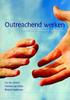 Outreachend werken Handboek voor werkers in de eerste lijn Opdrachten bij methodiek Lia van Doorn Yvonne van Etten Mirjam Gademan uitgeverij c o u t i n h o c bussum 2008 Deze opdrachten horen bij Outreachend
Outreachend werken Handboek voor werkers in de eerste lijn Opdrachten bij methodiek Lia van Doorn Yvonne van Etten Mirjam Gademan uitgeverij c o u t i n h o c bussum 2008 Deze opdrachten horen bij Outreachend
Wegwijs in de wereld van websites bouwen
 Wegwijs in de wereld van websites bouwen Extra les Hannie van Osnabrugge Deze extra les is bedoeld voor ursisten die het boek Wegwijs in de wereld van websites bouwen helemaal doorlopen hebben. u i t g
Wegwijs in de wereld van websites bouwen Extra les Hannie van Osnabrugge Deze extra les is bedoeld voor ursisten die het boek Wegwijs in de wereld van websites bouwen helemaal doorlopen hebben. u i t g
Profiel van de Nederlandse overheid
 Profiel van de Nederlandse overheid Organisatie, beleid en besluitvorming Links Remko Iedema en Patricia Wiebinga bussum 2012 Deze links vormen extra materiaal bij de zesde, herziene druk van het boek
Profiel van de Nederlandse overheid Organisatie, beleid en besluitvorming Links Remko Iedema en Patricia Wiebinga bussum 2012 Deze links vormen extra materiaal bij de zesde, herziene druk van het boek
Projecthandleiding marketingcommunicatieplan
 Basisboek marketingcommunicatie Projecthandleiding marketingcommunicatieplan Esther de Berg (red.) Elyn Doornenbal Werner Kleiss Gabriëlle Kuiper Rutger Mackenbach bussum 2011 1/8 Deze hoort bij Basisboek
Basisboek marketingcommunicatie Projecthandleiding marketingcommunicatieplan Esther de Berg (red.) Elyn Doornenbal Werner Kleiss Gabriëlle Kuiper Rutger Mackenbach bussum 2011 1/8 Deze hoort bij Basisboek
Aangepaste opdrachten voor gebruik van Internet Explorer 8
 Wegwijs in de wereld van internet met Internet Explorer 7 Aangepaste opdrahten voor gebruik van Internet Explorer 8 Met deze aangepaste opdrahten kunt u het boek Wegwijs in de wereld van internet met Internet
Wegwijs in de wereld van internet met Internet Explorer 7 Aangepaste opdrahten voor gebruik van Internet Explorer 8 Met deze aangepaste opdrahten kunt u het boek Wegwijs in de wereld van internet met Internet
De essentie van administratieve organisatie. Stappenplan offerte. Wim Fennis Jan-Pieter Schilderinck. u i t g e v e r ij coutinho.
 De essentie van administratieve organisatie Stappenplan offerte Wim Fennis Jan-Pieter Schilderinck u i t g e v e r ij coutinho c bussum 2012 Dit stappenplan hoort bij De essentie van administratieve organisatie
De essentie van administratieve organisatie Stappenplan offerte Wim Fennis Jan-Pieter Schilderinck u i t g e v e r ij coutinho c bussum 2012 Dit stappenplan hoort bij De essentie van administratieve organisatie
Bestaat er een betekenisvol verband tussen het geslacht en het voorkomen van dyslexie? Gebruik de Chi-kwadraattoets voor kruistabellen.
 Oplossingen hoofdstuk IX 1. Bestaat er een verband tussen het geslacht en het voorkomen van dyslexie? Uit een aselecte steekproef van 00 leerlingen (waarvan 50% jongens en 50% meisjes) uit het basisonderwijs
Oplossingen hoofdstuk IX 1. Bestaat er een verband tussen het geslacht en het voorkomen van dyslexie? Uit een aselecte steekproef van 00 leerlingen (waarvan 50% jongens en 50% meisjes) uit het basisonderwijs
Oefentekst voor het Staatsexamen
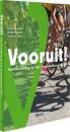 Oefentekst voor het Staatsexamen Staatsexamen NT2, programma I, onderdeel lezen bij Hoofdstuk 3 van Taaltalent NT2-leergang voor midden- en hoogopgeleide anderstaligen Katja Verbruggen Henny Taks Eefke
Oefentekst voor het Staatsexamen Staatsexamen NT2, programma I, onderdeel lezen bij Hoofdstuk 3 van Taaltalent NT2-leergang voor midden- en hoogopgeleide anderstaligen Katja Verbruggen Henny Taks Eefke
Oefentekst voor het Staatsexamen
 Oefentekst voor het Staatsexamen Staatsexamen NT2, programma I, onderdeel lezen bij Hoofdstuk 4 van Taaltalent NT2-leergang voor midden- en hoogopgeleide anderstaligen Katja Verbruggen Henny Taks Eefke
Oefentekst voor het Staatsexamen Staatsexamen NT2, programma I, onderdeel lezen bij Hoofdstuk 4 van Taaltalent NT2-leergang voor midden- en hoogopgeleide anderstaligen Katja Verbruggen Henny Taks Eefke
Basisvaardigheden Microsoft Excel
 Basisvaardigheden Microsoft Excel Met behulp van deze handleiding kun je de basisvaardigheden leren die nodig zijn om meetresultaten van een practicum te verwerken. Je kunt dan het verband tussen twee
Basisvaardigheden Microsoft Excel Met behulp van deze handleiding kun je de basisvaardigheden leren die nodig zijn om meetresultaten van een practicum te verwerken. Je kunt dan het verband tussen twee
Basisvaardigheden Microsoft Excel
 Basisvaardigheden Microsoft Excel Met behulp van deze handleiding kun je de basisvaardigheden leren die nodig zijn om meetresultaten van een practicum te verwerken. Je kunt dan het verband tussen twee
Basisvaardigheden Microsoft Excel Met behulp van deze handleiding kun je de basisvaardigheden leren die nodig zijn om meetresultaten van een practicum te verwerken. Je kunt dan het verband tussen twee
a. Wanneer kan men in plaats van de Pearson correlatie coefficient beter de Spearman rangcorrelatie coefficient berekenen?
 Opdracht 15a ------------ Spearman rangcorrelatie coefficient (non-parametrische tegenhanger van de Pearson correlatie coefficient) Wilcoxon symmetrie-toets (non-parametrische tegenhanger van de t-procedure
Opdracht 15a ------------ Spearman rangcorrelatie coefficient (non-parametrische tegenhanger van de Pearson correlatie coefficient) Wilcoxon symmetrie-toets (non-parametrische tegenhanger van de t-procedure
Vervangende opdrachten
 Wegwijs in de wereld van websites bouwen Vervangende opdrahten Hannie van Osnabrugge o u t i n h o bussum 2005 Deze informatie hoort bij Wegwijs in de wereld van websites bouwen van Hannie van Osnabrugge.
Wegwijs in de wereld van websites bouwen Vervangende opdrahten Hannie van Osnabrugge o u t i n h o bussum 2005 Deze informatie hoort bij Wegwijs in de wereld van websites bouwen van Hannie van Osnabrugge.
In dit document staat beschreven hoe je de meetgegevens vanuit Coach kunt opslaan en later in kunt lezen in Excel en hier een grafiek van kunt maken.
 In dit document staat beschreven hoe je de meetgegevens vanuit Coach kunt opslaan en later in kunt lezen in Excel en hier een grafiek van kunt maken. De instructies voor Excel zijn geschreven voor Excel
In dit document staat beschreven hoe je de meetgegevens vanuit Coach kunt opslaan en later in kunt lezen in Excel en hier een grafiek van kunt maken. De instructies voor Excel zijn geschreven voor Excel
Deze menu-aansturingen zijn van toepassing op versies 14.0 en 15.0 van SPSS.
 Menu aansturing van SPSS voorbeeld in hoofdstuk 8 over schaalconstructie met Cronbach s α en principale componenten analyse van meningen over strafdoelen Hieronder wordt uitgelegd hoe alle analyses besproken
Menu aansturing van SPSS voorbeeld in hoofdstuk 8 over schaalconstructie met Cronbach s α en principale componenten analyse van meningen over strafdoelen Hieronder wordt uitgelegd hoe alle analyses besproken
Hierbij is het steekproefgemiddelde x_gemiddeld= en de steekproefstandaardafwijking
 Opdracht 9a ----------- t-procedures voor een enkelvoudige steekproef Voor de meting van de leesvaardigheid van kinderen wordt als toets de Degree of Reading Power (DRP) gebruikt. In een onderzoek onder
Opdracht 9a ----------- t-procedures voor een enkelvoudige steekproef Voor de meting van de leesvaardigheid van kinderen wordt als toets de Degree of Reading Power (DRP) gebruikt. In een onderzoek onder
Menu aansturing van SPSS voorbeeld in paragraaf 6.5 van hoofdstuk 6 over multipele regressie analyses van recidive bij jongens
 Menu aansturing van SPSS voorbeeld in paragraaf 6.5 van hoofdstuk 6 over multipele regressie analyses van recidive bij jongens Hieronder wordt uitgelegd hoe alle analyses besproken in paragraaf 6.5 van
Menu aansturing van SPSS voorbeeld in paragraaf 6.5 van hoofdstuk 6 over multipele regressie analyses van recidive bij jongens Hieronder wordt uitgelegd hoe alle analyses besproken in paragraaf 6.5 van
www.digitalecomputercursus.nl 6. Reeksen
 6. Reeksen Excel kan datums automatisch uitbreiden tot een reeks. Dit betekent dat u na het typen van een maand Excel de opdracht kan geven om de volgende maanden aan te vullen. Deze voorziening bespaart
6. Reeksen Excel kan datums automatisch uitbreiden tot een reeks. Dit betekent dat u na het typen van een maand Excel de opdracht kan geven om de volgende maanden aan te vullen. Deze voorziening bespaart
8. Adresetiketten maken
 8. Adresetiketten maken In deze module leert u: - Hoe u een adressenbestand kunt maken; - Hoe u een adressenbestand kunt koppelen aan Writer; - Hoe u adresetiketten van dat adressenbestand kunt maken;
8. Adresetiketten maken In deze module leert u: - Hoe u een adressenbestand kunt maken; - Hoe u een adressenbestand kunt koppelen aan Writer; - Hoe u adresetiketten van dat adressenbestand kunt maken;
Handleiding voor het maken van een online enquête formulier. Google Drive toepassing
 Handleiding voor het maken van een online enquête formulier. Google Drive toepassing HOGESCHOOL VAN ARNHEM EN NIJMEGEN Januari 7 2014 Opgesteld door: Jan-Willem 1//2014 Handleiding voor het maken van een
Handleiding voor het maken van een online enquête formulier. Google Drive toepassing HOGESCHOOL VAN ARNHEM EN NIJMEGEN Januari 7 2014 Opgesteld door: Jan-Willem 1//2014 Handleiding voor het maken van een
Oplossingen hoofdstuk 9
 Oplossingen hoofdstuk 9 1. Bestaat er een verband tussen het geslacht en het voorkomen van dyslexie? Uit een aselecte steekproef van 200 leerlingen (waarvan 50% jongens en 50% meisjes) uit het basisonderwijs
Oplossingen hoofdstuk 9 1. Bestaat er een verband tussen het geslacht en het voorkomen van dyslexie? Uit een aselecte steekproef van 200 leerlingen (waarvan 50% jongens en 50% meisjes) uit het basisonderwijs
We berekenen nog de effectgrootte aan de hand van formule 4.2 en rapporteren:
 INDUCTIEVE STATISTIEK VOOR DE GEDRAGSWETENSCHAPPEN OPLOSSINGEN BIJ HOOFDSTUK 4 1. Toets met behulp van SPSS de hypothese van Evelien in verband met de baardlengte van metalfans. Ga na of je dezelfde conclusies
INDUCTIEVE STATISTIEK VOOR DE GEDRAGSWETENSCHAPPEN OPLOSSINGEN BIJ HOOFDSTUK 4 1. Toets met behulp van SPSS de hypothese van Evelien in verband met de baardlengte van metalfans. Ga na of je dezelfde conclusies
SPSS 15.0. in praktische stappen voor AGW-bachelors. auteurs: Miranda Winkelhuijzen Mickey Chenault Monique Reusken Pauline Vilters Robbie Martens
 SPSS 15.0 in praktische stappen voor AGW-bachelors auteurs: Miranda Winkelhuijzen Mickey Chenault Monique Reusken Pauline Vilters Robbie Martens Capaciteitsgroep Methodologie & Statistiek 2008-2009 Inhoudsopgave
SPSS 15.0 in praktische stappen voor AGW-bachelors auteurs: Miranda Winkelhuijzen Mickey Chenault Monique Reusken Pauline Vilters Robbie Martens Capaciteitsgroep Methodologie & Statistiek 2008-2009 Inhoudsopgave
CMS Instructiegids Copyright Endless webdesign v.o.f
 CMS Instructiegids Copyright Endless webdesign v.o.f. 2014 1 2 Notities Inhouds opgave Hoe log ik in? 4 Een pagina toevoegen. 5 Een pagina vullen/aanpassen. 7 Een pagina verwijderen. 8 Een sjabloon kiezen.
CMS Instructiegids Copyright Endless webdesign v.o.f. 2014 1 2 Notities Inhouds opgave Hoe log ik in? 4 Een pagina toevoegen. 5 Een pagina vullen/aanpassen. 7 Een pagina verwijderen. 8 Een sjabloon kiezen.
1 De werkmap beschermen
 1 De werkmap beschermen Er zijn veel redenen om een werkmap, of delen ervan, te willen afschermen of beschermen. Het kan zijn dat delen van een werkblad gegevens bevatten die nodig zijn bij een berekening,
1 De werkmap beschermen Er zijn veel redenen om een werkmap, of delen ervan, te willen afschermen of beschermen. Het kan zijn dat delen van een werkblad gegevens bevatten die nodig zijn bij een berekening,
Toetsvragen bij domein 2 Woordenschat
 bijvoorbeeld Exemplarische opleidingsdidactiek voor taalonderwijs op de basisschool Toetsvragen bij domein 2 Woordenschat Bart van der Leeuw (red.) Jo van den Hauwe (red.) Els Moonen Ietje Pauw Anneli
bijvoorbeeld Exemplarische opleidingsdidactiek voor taalonderwijs op de basisschool Toetsvragen bij domein 2 Woordenschat Bart van der Leeuw (red.) Jo van den Hauwe (red.) Els Moonen Ietje Pauw Anneli
Voer de gegevens in in een tabel. Definieer de drie kolommen van de tabel en kies als kolomnamen gewest, tetra en freq.
 Opdracht 11a ------------ chi-kwadraattoets In Januari 1975 sprak de geneesmiddelencommissie van de Amerikaanse Academie voor Kindergeneeskunde de aanbeveling uit, geneesmiddelen met tetracycline niet
Opdracht 11a ------------ chi-kwadraattoets In Januari 1975 sprak de geneesmiddelencommissie van de Amerikaanse Academie voor Kindergeneeskunde de aanbeveling uit, geneesmiddelen met tetracycline niet
c. Geef de een-factor ANOVA-tabel. Formuleer H_0 and H_a. Wat is je conclusie?
 Opdracht 13a ------------ Een-factor ANOVA (ANOVA-tabel, Contrasten, Bonferroni) Bij een onderzoek naar de leesvaardigheid bij kinderen in de V.S. werden drie onderwijsmethoden met elkaar vergeleken. Verschillende
Opdracht 13a ------------ Een-factor ANOVA (ANOVA-tabel, Contrasten, Bonferroni) Bij een onderzoek naar de leesvaardigheid bij kinderen in de V.S. werden drie onderwijsmethoden met elkaar vergeleken. Verschillende
1. Kennismaken met Calc
 1. Kennismaken met Calc In deze module leert u: - het programma Calc starten. - de onderdelen van het programmavenster van Calc herkennen. - over het werkblad verplaatsen. - gegevens invoeren. - het programma
1. Kennismaken met Calc In deze module leert u: - het programma Calc starten. - de onderdelen van het programmavenster van Calc herkennen. - over het werkblad verplaatsen. - gegevens invoeren. - het programma
